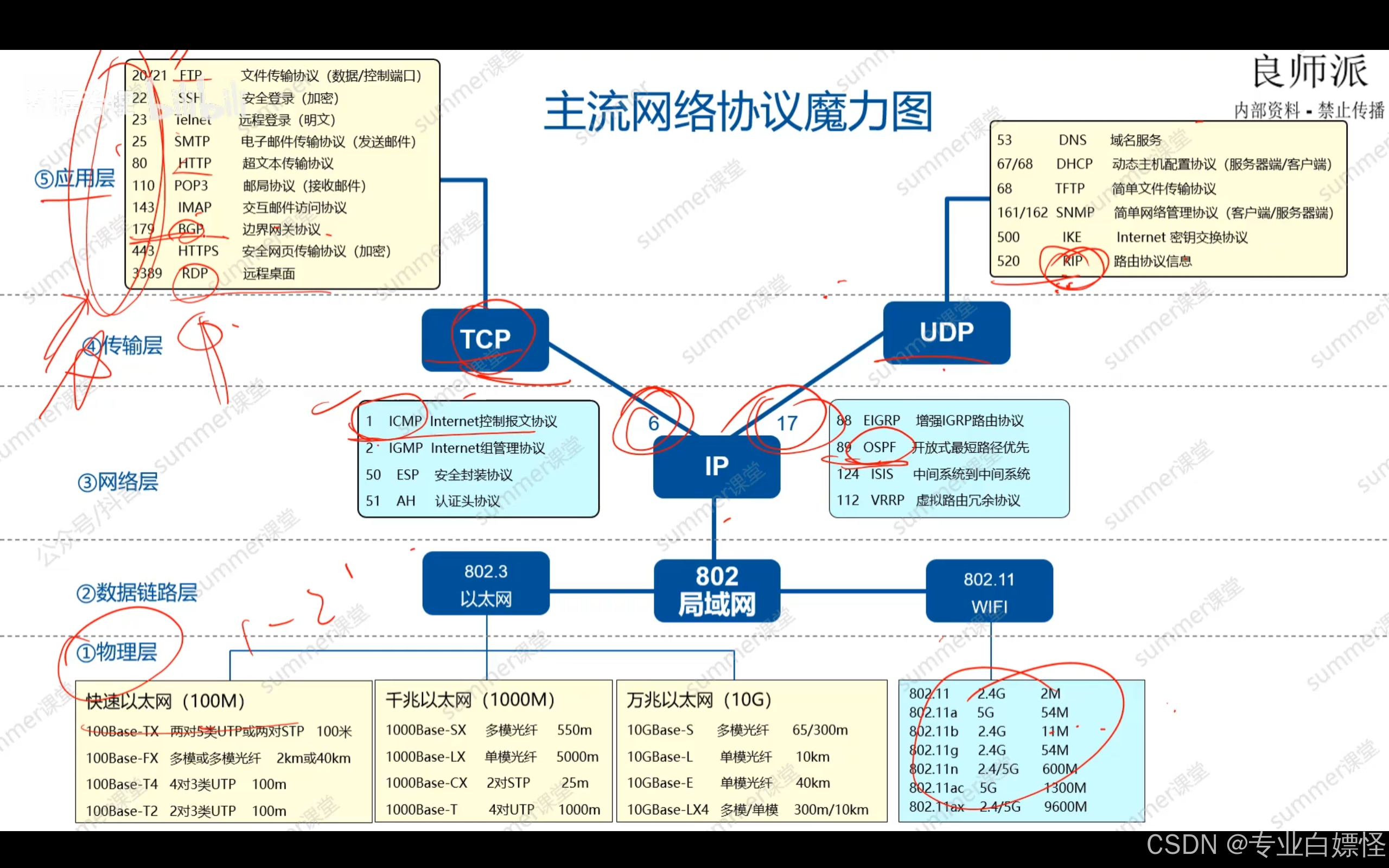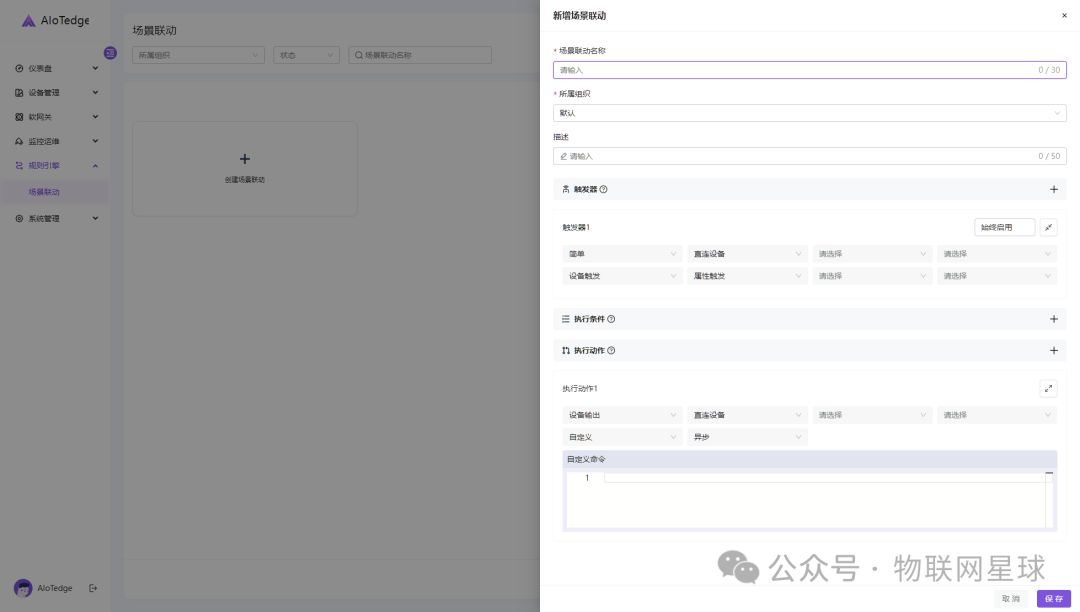粗浅之言,如有错误,欢迎指正
文章目录
- 前言
- Python安装
- VSCode介绍
- VSCode下载安装
- 安装python插件
前言
Python目前的主流编辑器有多个,例如 Sublime Text、VSCode、Pycharm、IDLE(安装python时自带的) 等。个人认为 vscode 虽然在大型项目上有所不足,但操作简单、界面简洁很适合初学者上手,比pycharm简单多了。本文详细介绍了python的安装和vscode的使用教程。
⚠️ 注:本文的操作在 Windows 10 上进行(win11的操作也一样),所讲述内容也只针对Windows系统和初学者。
Python安装
在介绍安装vscode之前,我们当然要先把python(也就是 python解释器)安装好,安装教程可参考这篇文章: python超详细安装教程。
VSCode介绍
Visual Studio Code(简称 VSCode)是微软在2015年正式宣布的一个运行于 Mac OS X 、Windows 和 Linux 之上,针对于编写现代Web和云应用的跨平台源代码编辑器。它具有对 JavaScript,TypeScript 和 Node.js 的内置支持,并具有丰富的其他语言(例如C++,C#,Java,Python,PHP,Go)和运行时(例如.NET和Unity)扩展的生态系统。该编辑器集成了所有一款现代编辑器所应该具备的特性,包括 语法高亮,可定制的热键绑定,括号匹配 以及 代码片段收集。
看不懂?没关系,知道它能写python代码就行了。
VSCode下载安装
点击进入VSCode官网下载最新版
老师给的软件包里有 vscode 的安装包,如下图所示(避免部分同学看不懂,因此给安装包改了名,安装包也是文件是可以改名的),你可以跳过这步直接进行安装,你也可以去官网自己去尝试一下如何下载。

截至文章发布时(2024.1月),vscode 最新版为1.85.1。值得注意的是官网提供的最新版在Windows上只支持 win10、win11 系统。

vscode提供了多种版本(Windows,Linux,Mac)可供下载。其中Windows版又分为 用户安装包(User Installer)、系统安装包(System Installer)、压缩包(.zip)、命令行界面版安装包(CLI),每个版本又以CPU架构区分为 x64版本 和 Arm64版本 。
看不懂?不需要看懂,点击红框所在的按钮进行下载就好啦。
下载完成之后这就是vscode的安装包。下面教程都以1.85.1版本为例。

- 双击打开安装包 ,选择 “我同意此协议” ,然后点击 “下一步” 。

- 选择安装位置 。如果不会自定义路径千万别乱搞,就直接默认路径就行了。然后点击 “下一步” 。

- 选择一下开始菜单的快捷方式 。这个不用管,直接 “下一步” 。

- 选择附加任务 。“创建桌面快捷方式” 是默认没有勾选的,我们可以勾选上。其他两个需不需要勾选就看自己需求,这个影响不大。然后点击 “下一步” 。

- 选择完成,准备安装了 。点击 “安装” 。

- 安装中 。

- 安装完成 。点击 “完成” ,vscode会自动打开。

如果电脑上已经有vscode,再次安装也不影响,vscode会根据已有的安装路径来进行更新(安装程序会省略第2步和第3步,其他步骤都一样)。
安装python插件
虽然说我们一开始就安装好了python解释器,但是vscode和pycharm不大一样,pycharm能直接用,vacode需要再安装python的插件才能运行python代码。在安装python插件之前,我们先安装个vscode中文包吧。
- 先打开vscode侧边栏的拓展(也可以按快捷键:ctrl + shift + x)

- 然后在搜索框里搜索 “chinese”。一般第一个,带有微软标志的就是。点击 “Install” 进行下载安装。

- 保持网络通畅,等一会。安装好之后在右下角会弹出提示让我们重启一下vscode,我们点击 “Change Language and Restart” 进行重启。然后界面就变成中文了。

安装好中文包后我们继续安装 python插件 。
- 和安装中文包一样,我们搜索 “python”。一般第一个,带有微软标志的就是,点击 “安装” ( 当插件有 预发布版本 时旁边就会有个箭头,我们可以选择安装它的预发布版本,但一般正常安装就行了,预发布版本可能会有不稳定的问题)。

- 保持网络通畅,多等一会,python插件比较大有一百多兆,而且会附带下载另一个插件叫 Pylance,也有八九十兆。在安装过程中可能会在右下角弹出该提示,选择 “安装” 就好了。若没有弹出就不用管。

- 下载安装完成之后,会出现两个插件,一个是 Python,另一个就是 Pylance。Pylance 也是微软推出的一款帮助编写python代码的插件,它有很多作用,比如语法高亮、参数建议、代码补全、自动导入等等,非常好用。若没有自动下载的话可以手动去安装,操作和安装python插件一样:在搜索框搜索 “Pylance” 进行安装。

到这里我们就把插件安装完毕了,其实很简单吧,就安装了一个中文包和一个python插件(pylance是随python插件一起安装的)。